![]() 検索結果:194件
検索結果:194件
2021-02-10
#787会員の性別で「その他」を選択できるようにしました
【対象機能・画面】
ショップ管理画面 > 注文と会員の管理 > 会員管理 > 会員新規登録、会員データ検索/一覧
会員の性別で「その他」の選択肢を利用できるよう、初期設定を追加しました。
あわせて、「その他」用のm:idを追加しました。
| m:id | 概要 | 対象テンプレート |
|---|---|---|
| common.IF_SEX_OTHER | 性別がその他の時にのみ表示します。 | 全ページ |
| SEX_OTHER_INPUT_TAG | 性別:その他を選択するラジオボタンになります。 | member_input.xhtml |
| SEX_OTHER_RADIO_TAG | 性別:その他を選択するラジオボタンになります。 | cart_seisan.xhtml、present_input.xhtml |
| IF_SEX_OTHER | 性別がその他の時にのみ表示します。 | member_confirm.xhtml、cart_confirm.xhtml、cart_result.xhtml、present_confirm.xhtml |
| IF_SEX_OTHER_USE_FLG | 初期設定「性別「その他」利用フラグ」を「利用する」としている場合に表示します。 | member_input.xhtml、member_confirm.xhtml、cart_seisan.xhtml、cart_confirm.xhtml、cart_result.xhtml、present_input.xhtml、present_confirm.xhtml |
【ご留意事項】
初期設定「会員マスタ必須項目」で、性別を指定している場合、会員の性別「指定なし」は値をもたないため、本設定をご利用ください。
#740初期設定「会員登録/受注メール受け取り確認制御」に認証コード方式を追加しました
【対象機能・画面】ショップ管理画面 > お店を作る > 送料/配送方法設定 > 送料/配送方法基本情報
初期設定「会員登録/受注メール受け取り確認制御」では、
ユーザー画面での新規会員登録および非ログインでの受注登録時に
メールアドレス確認ページ(mail_validate.xhtml)で入力されたアドレスへメールを配信し、
メール記載の確認用URLへアクセスした場合のみ、処理を継続可能となっておりました。
確認用URLへアクセスした際に、メーラーから開くブラウザがユーザー画面操作時と異なる場合や、
シークレットモードの適用/解除を行った場合に、cookie情報を取得できずエラーになるケースがありました。
これを受けて、確認用URLではなく、認証コードをメールに記載し、
認証コードを元のブラウザで入力した場合に処理を継続可能にする「認証コード方式」を追加しました。
※切替をご希望の際は、弊社サポート窓口までお問い合わせください。
認証コード方式の追加に伴い、m:id・メールフォーマット・置換文字を追加し
従来の方式を、URL方式としてメール種類名を変更しました。
■m:id
※対象テンプレート:メールアドレス確認ページ(mail_validate.xhtml)
| m:id | 概要 |
|---|---|
| IF_USE_MEMBER_ORDER_MAIL_VALIDATION_CODE | 確認コード方式を利用している場合に表示します。 |
| MAIL_VALIDATION_CODE_INPUT_HERE | 認証コードを入力するInputタグを出力します。 |
| BACK_BUTTON_TAG | メールアドレス入力画面へ戻るボタンを出力します。 |
■メールフォーマット
| ID | メール種類 | 概要 |
|---|---|---|
| 608 | 会員登録メールアドレス確認メール(認証コード方式) | 新規追加 |
| 609 | 注文メールアドレス確認メール(認証コード方式) | 新規追加 |
| 610 | 会員メールアドレス変更確認メール(認証コード方式) | 新規追加 |
| 12 | 会員登録メールアドレス確認メール(URL方式) | 従来の方式。(URL方式)を追記。 |
| 13 | 注文メールアドレス確認メール(URL方式) | 従来の方式。(URL方式)を追記。 |
| 44 | 会員メールアドレス変更確認メール(URL方式) | 従来の方式。(URL方式)を追記。 |
| 62 | 携帯会員登録メールアドレス確認メール(URL方式) | 従来の方式。(URL方式)を追記。 |
| 63 | 携帯注文メールアドレス確認メール(URL方式) | 従来の方式。(URL方式)を追記。 |
| 93 | 携帯会員メールアドレス変更確認メール(URL方式) | 従来の方式。(URL方式)を追記。 |
■置換文字列
※新規追加したメール種類ID:608,609,610で利用可能
| 置換文字列 | 概要 |
|---|---|
| #VALIDATION_CODE# | 6桁の認証コード |
| #VALIDATION_CODE_LIMIT# | 認証コードの有効期限(YYYY/MM/DD hh:mm:ss) |
| #VALIDATION_CODE_EXPIRATION_TIME# | 認証コードの有効期間を分単位で表示 |
【ご留意事項】
認証コードの有効期間は、初期設定「認証コード有効期間」で設定可能です。
2020-11-11
#717見積詳細ページにて、お届け先情報が空欄の場合「依頼主と同じ」と表示するようにしました
【対象機能・画面】見積機能オプションをご利用の店舗様
受注作成時に送付先情報を必ず作成する「受注送付先作成設定オプション」をご利用しておらず、
お届け先情報を入力していない(依頼主と同じ)場合、
見積詳細 / 注文情報入力ページ(member_estimate_order_input.xhtml)にて
お届け先情報が空欄になるため、「依頼主と同じ」と表記するようにしました。
あわせて、届け先情報の入力有無を判断するm:idを追加しました。
| m:id | 対象テンプレート | 概要 |
|---|---|---|
| IF_SEND_SAME | 見積詳細 / 注文情報入力ページ (member_estimate_order_input.xhtml) |
届け先情報が入力されていない時にのみ表示します。 |
2020-09-16
#672ショップ管理画面サーバでテンプレートを確認できる機能を本番環境へリリース完了しました
画像・テンプレート管理で追加・更新したファイルを、
ビュー・プレビューへの反映前にユーザー画面にどのように表示されるか即時で確認できる機能を追加いたしました。
ショップ管理画面のヘッダー部分の「ユーザーウェブで確認」というスイッチが追加されています。
これを「OFF」にした状態で「ビューを確認」「プレビューを確認」ボタンを押下してください。
URLが「aladdinec.jp」から始まるユーザー画面が表示されます。
※当機能で展開したURLのアクセスは、アラジンECの集計機能やGoogleアナリティクスなどのアクセス解析の集計対象になります。
※テンプレート上で絶対パスを指定しているリンクをクリックすると、通常のユーザー画面が表示されます。
また、当機能実装に伴い、以下m:idを追加しています。
| m:id | 概要 |
|---|---|
| common.IF_VIEW_TEMPLATE_ON_ADMIN_SERVER | 「ユーザーウェブで確認」スイッチOFFで、ショップ管理画面サーバ上でテンプレートを確認している場合にのみ表示します。 m:id=’LOOP_ORDER’の中だけで使用できます。 |
【ご留意事項】
・独自のセキュリティチェックを導入している、一部画像が表示されない、リダイレクト設定がある等で確認用ページが展開できない一部店舗では、当該機能の実装をOFFにしています。
実装をご希望される際は、弊社アラジンECサポートまでご一報いただけますと幸いです。
・外部連携をしている場合、連携先のIP制限等により正常に処理が行われない可能性があります。
・マルチドメインや、サービスURLを使用したカスタマイズは正しく機能しない場合があります。
・外部画像配信サーバオプションご利用の場合も、本機能利用時はショップ管理画面サーバの画像を参照します。
2020-08-26
#658注文情報入力ページの「お届け日」欄に表示される配送日が配送先に応じて切り替わるよう修正しました
注文情報入力ページ(cart_seisan.xhtml)にて、
「お届け日」欄に表示される配送日一覧を配送先に応じて切り替わるよう修正しました。
1) お届け先情報として「ご依頼主情報をコピー」ボタンを押下した場合
ご依頼主情報の都道府県に対応する配送日一覧を表示
2) お届け先変更として「ご依頼主と異なる住所に配送する」にチェックを付けた場合
お届け先情報の都道府県に対応する配送日一覧を表示
3) お届け先変更として「ご依頼主と異なる住所に配送する」のチェックを外した場合
ご依頼主情報の都道府県に対応する配送日一覧を表示
【1) についてのご留意事項】
1) お届け先情報として「ご依頼主情報をコピー」ボタンを押下した場合 の挙動について
テンプレート(cart_seisan.xhtml)修正が必要であり、最新版の標準テンプレートは修正済みです。
当該テンプレートをダウンロードしている場合、または、店舗様独自で作成している場合は
最新版の標準テンプレートが適用されないため、テンプレートの修正が必要です。
ご不明な場合は、弊社サポート窓口までお問い合わせください。
2020-07-22
#640キャンペーン画像の有無により出し分けできるm:idを追加しました
【対象機能・画面】拡張版セールスキャンペーンオプションをご利用の店舗様
キャンペーン画像の有無により出し分けできるm:idを追加しました。
■対象テンプレート
・サイトトップページ(top.xhtml)
・商品詳細ページ(item_detail.xhtml)
・買い物かごのページ(cart_index.xhtml)
・注文情報確認ページ(cart_confirm.xhtml)
・注文完了ページ(cart_result.xhtml)
・Amazon Pay注文情報確認ページ(cart_confirm$amazon_payments.xhtml)※Amazon Pay
・見積情報確認ページ(cart_confirm$estimate.xhtml)※見積機能オプション
・見積作成完了ページ(cart_result$estimate.xhtml)※見積機能オプション
| m:id | 概要 |
|---|---|
| IF_SALES_CAMPAIGN_IMAGE | キャンペーン画像が設定されている場合に表示します。 m:id=”LOOP_CAMPAIGN”の中だけで使用できます。 |
#634指定したバリエーションのレコメンド商品へ遷移できるようm:idを追加しました
【対象機能・画面】バスケット分析オプションご利用の店舗様
バスケット分析オプションを用いてレコメンド表示すると
バリエーションが紐づく商品は、バリエーションごとに表示しますが、
レコメンド商品をクリックした際、バリエーションの指定が外れてしまうため
指定したバリエーションの商品詳細ページへ遷移できるようm:idを追加しました。
■対象テンプレート
・商品詳細ページ(item_detail.xhtml)
| m:id | 概要 |
|---|---|
| BASKET_RECOMMEND_LINK_TAG | 現在の商品のバスケット分析レコメンドに設定されている商品詳細(バリエーション指定有)へ遷移します。 href属性、title属性が変化します。title属性には商品名が設定されます。 m:id=’LOOP_BASKET_RECOMMEND’の中で使用できます。 |
※既存のm:id「RECOMMEND_LINK_TAG」を用いると、バリエーションの指定が外れます。
#617「FREE_DATEPICKER_INPUT_HERE」が指定した自由項目を参照するよう修正しました
free_item_noで指定した受注ヘッダの自由項目の属性が日付の場合、
カレンダー選択式にするm:id「FREE_DATEPICKER_INPUT_HERE」において自由項目番号1を指定すると自由項目番号11を参照したため、
指定した自由項目番号が使用されるように修正しました。
■対象テンプレート
・注文情報入力ページ(cart_seisan.xhtml)
・定期購入商品の情報変更ページ(teiki_renew.xhtml)※定期販売オプション
2020-06-24
#616商品個別の「ポイント還元率」を出力するm:idを追加しました
商品変更画面で個別に設定する「ポイント還元率」を出力するm:idを追加しました。
■対象テンプレート
・商品詳細ページ(item_detail.xhtml)
・商品の一覧ページ(item_list.xhtml)
| m:id | 概要 |
|---|---|
| ADD_POINT_RATE_HERE | 現在の商品のポイント還元率を出力します。 小数点以下まで設定している場合はそのまま表示し、整数を設定している場合は整数で表示します。 |
| IF_ADD_POINT_RATE | 現在の商品のポイント還元率が0以外の時に表示します。 |
2020-05-20
#602m:id「HIDDEN_DATA_TAGS_HERE」の出力項目にメールアドレスと配送予定日を追加しました
【対象機能・画面】
ショップ管理画面 > 注文と会員の管理 > お問い合わせ管理 > お問い合わせ一覧
・メールアドレス:PC_MAIL
・配送予定日:SEND_HOPE_DATE
《対象テンプレート》
・cart_confirm.xhtml(注文情報確認ページ)
・cart_result.xhtml(注文完了ページ)
《マニュアルページ》HIDDEN_DATA_TAGS_HERE
2020-04-30
#589商品の「最高注文数」「同一注文者購入個数制限」からカート投入できない理由毎に表示・非表示を制御できるm:idを追加しました
商品設定の「最高注文数」「同一注文者購入個数制限」をみて商品をカート投入できない理由毎に、表示・非表示を制御できるm:idを追加しました。
■対象テンプレート
・商品詳細ページ(item_detail.xhtml)
・商品の一覧ページ(item_list.xhtml)
・商品比較時のページ(item_compare.xhtml)※商品比較オプション
| m:id | 概要 |
|---|---|
| IF_OVER_MAXIMUM_AMOUNT | 最大注文数以上の時にのみ表示します。 |
| IF_NOT_OVER_MAXIMUM_AMOUNT | 最大注文数未満の時にのみ表示します。 |
| IF_AND_OVER_ORDER_QUANTITY_LIMIT | カート内の個数は含めず過去購入個数が同一注文者購入個数制限以上の場合のみ表示します。 |
| IF_NOT_AND_OVER_ORDER_QUANTITY_LIMIT | カート内の個数は含めず過去購入個数が同一注文者購入個数制限未満の場合のみ表示します。 |
| IF_AND_OVER_ORDER_QUANTITY_LIMIT_INCLUDE_CART | 過去購入個数とカート内個数の合計が同一注文者購入個数制限以上の場合のみ表示します。 |
| IF_NOT_AND_OVER_ORDER_QUANTITY_LIMIT_INCLUDE_CART | 過去購入個数とカート内個数の合計が同一注文者購入個数制限未満の場合のみ表示します。 |
2020-04-21
#577パーツ管理におけるバナー画像が存在しない場合はリンク切れのアイコンを表示します
【対象機能・画面】
ショップ管理画面 > システム管理 > パーツ管理
パーツ管理より「コンテンツ区分:バナー」としてバナー画像を指定すると
システム管理 > 画像・テンプレート管理 の html/images/contents_banner_images に保存されますが、
削除するなどによって、保存先に画像が存在しない場合のショップ管理画面またユーザー画面の表示を変更します。
《変更前》
何も表示されない(ユーザー画面上はバナーが入る前の状態が維持)
《変更後》
画像がリンク切れであることを示すアイコンが表示
※変更予定日:2020年4月30日(木)予定
#561「ファイル反映後管理者宛にメールを配信」ボタンの配置を上部に移動しました
ビュー・プレビューへの反映を待たずとも、画像・テンプレート管理で追加・更新したファイルがユーザー画面にどのように表示されるか即時で確認できる機能について、
本番環境へのリリースに向けて「ユーザーウェブで確認」のスイッチを追加するにあたり
「ファイル反映後管理者宛にメールを配信」ボタンの配置を上部に移動いたしました。
(デモ環境ではリリース済みです)
※本番環境への適用につきましては、デモ環境での検証後、
本番環境ショップ管理画面サーバの負荷状況をみてリリースを進めますので今しばらくお待ちくださいませ。
#551画像・テンプレート管理のファイル表示時、 上層フォルダに移動できるリンクを表示しました
【対象機能・画面】
ショップ管理画面 > システム管理 > 画像・テンプレート管理
ファイル表示時、ファイルパスのフォルダ名をリンク形式にし、上層フォルダに移動できるようにしました。
#544メルマガ画像アップロードメニューを廃止します
【対象機能・画面】
ショップ管理画面 > メルマガ管理 > メルマガ画像アップロード
現状、メルマガ画像アップロードよりアップロードした画像をメルマガのHTMLコンテンツに組み込む場合、
メール自体に画像ファイルを添付しております。
添付した画像ファイルが多くメール容量が大きくなる、添付ファイルがあるとエンドユーザー様が不審と判断するケースが多い等の事由から、
画像ファイルをメルマガに添付する機能を廃止いたします。
今後は、画像・テンプレート管理に画像をアップロードし、リンク形式で掲載頂くようお願い致します。
※廃止スケジュール:
2020年03月10日(火)…メルマガ画像アップロードメニュー削除
2020年04月末頃 …アップロード済のメルマガ画像データを削除
【ご確認のお願い】
2020年4月末頃のデータ自体の削除後は、メルマガ画像ファイルを復元できなくなります。
店舗様側で必要な画像ファイルがあれば、各店舗様で保管いただくようお願いいたします。
【ご留意事項】
2020年4月末のアップロードデータ削除までは
メルマガのHTMLコンテンツ作成時に、<img src="CID:ファイル名" />として
メルマガ画像アップロードからアップロードした画像ファイルを添付して、メルマガ配信可能です。
※メニュー廃止後も、エンドユーザー側で受信済みのメールの画像ファイルはご覧いただけます。
2020-01-24
#521カート内で商品自由項目の画像を出力するm:idを作成しました
【対象機能・画面】ショップ管理画面 > システム管理 > 画像・テンプレート管理
カート内で商品自由項目の画像を出力するm:id「CART_ITEM_FREE_IMAGE_TAG」を作成しました。
| m:id | 概要 |
|---|---|
| common.CART_ITEM_FREE_IMAGE_TAG | カート内商品の自由項目の値をURLとする画像を表示します。 自由項目の番号を指定します。(例: m:free_item_no=’1′) |
| CART_ITEM_FREE_IMAGE_TAG | カート内商品の自由項目の値をURLとする画像を表示します。 自由項目の番号を指定します。(例: m:free_item_no=’1′) |
#520画像・テンプレート管理で、「保存して本番フォルダに反映」押下時、viewフォルダに同名ファイルが無い場合の挙動を変更しました
【対象機能・画面】ショップ管理画面 > システム管理 > 画像・テンプレート管理
view_previewフォルダ配下のテンプレートファイルを選択し
「保存して本番フォルダに反映」ボタンを押下した際に
viewフォルダ配下に対応する同名ファイルが無い場合の挙動を変更しました。
《変更前》
何もメッセージが表示されることなく、サーバフォルダーツリーに戻り
右側のファイル編集画面は白くなるが、viewフォルダ配下に何も反映されない
《変更後》
viewフォルダ配下の同階層に、新規で同名ファイルをコピー作成
#519画像・テンプレート管理で、「保存」ボタン押下後もファイル編集画面を開いたままにするよう挙動を修正しました
【対象機能・画面】ショップ管理画面 > システム管理 > 画像・テンプレート管理
画像・テンプレート管理のサーバフォルダーツリーで、テンプレートファイルを選択し「保存」ボタンを押下した後の挙動を変更しました。
《変更前》
サーバフォルダーツリーに戻り、右側のファイル編集画面は白くなる
引続き同テンプレートファイルを編集する場合は、選択し直す必要がある
《変更後》
「保存」ボタン押下した時点のファイル編集画面は開いたまま
2020-01-17
#510ファイル反映後に管理者宛にメールを配信する機能の挙動を修正しました
画像・テンプレートファイルの反映状況を管理者宛にメールを配信する機能について、
画像・テンプレートファイルがユーザー画面へ反映完了しているにも関わらず、
「ファイルの反映に遅延が発生しています」としてメールが配信される状態でしたので
アップロードしたファイルの反映を正しく検知するよう挙動を修正しました。
画像・テンプレートファイルの反映状況をメールで通知する機能
2019-12-25
#506出力するm:idが無かったエラーについてm:idを作成しました
【対象機能・画面】
カート個別エラーメッセージオプションご利用の店舗様
注文情報入力ページ(cart_seisan.xhtml)
注文情報入力ページ(cart_seisan.xhtml)にて、
出力するm:idが無くエラーメッセージは表示されないのに、画面遷移できないケースがございました。
ご用意が無かったエラーメッセージを出力するm:idを作成しましたので、必要に応じて、テンプレートに追記くださいませ。
| m:id | 概要 |
|---|---|
| HAISO_ID_ERROR_HERE | 配送IDのエラーメッセージを出力します。 |
| IF_HAISO_ID_ERROR | 配送IDのエラーメッセージがある場合表示します。 |
| MSG_KEY_ERROR_HERE | キーで指定したエラーメッセージを出力します。 属性msg_keyでキーを設定してください。 |
| IF_MSG_KEY_ERROR | キーで指定したエラーメッセージがある場合表示します。 属性msg_keyでキーを設定してください。 |
| IF_SEND_HOPE_MONTH_ERROR | 配送希望月のエラーメッセージがある場合表示します。 |
| IF_SEND_HOPE_DAY_ERROR | 配送希望日のエラーメッセージがある場合表示します。 |
| SEND_HOPE_MONTH_ERROR_HERE | 配送希望月のエラーメッセージを出力します。 |
| SEND_HOPE_DAY_ERROR_HERE | 配送希望日のエラーメッセージを出力します。 |
| クーポン割引オプションご利用の店舗様 | |
| COUPON_SELECT_ERROR_HERE | クーポン(ラジオボタン)のエラーメッセージを出力します。 |
| IF_COUPON_SELECT_ERROR | クーポン(ラジオボタン)のエラーメッセージがある場合表示します。 |
| 複数配送先オプションご利用の店舗様 | |
| IF_MULTI_SEND_HOPE_YEAR_ERROR | 配送希望年のエラーメッセージがある場合表示します。 m:id=”LOOP_SEND_TO_MULTI_ADDRESS”の中だけで使用できます。 |
| IF_MULTI_SEND_HOPE_MONTH_ERROR | 配送希望月のエラーメッセージがある場合表示します。 m:id=”LOOP_SEND_TO_MULTI_ADDRESS”の中だけで使用できます。 |
| IF_MULTI_SEND_HOPE_DAY_ERROR | 配送希望日のエラーメッセージがある場合表示します。 m:id=”LOOP_SEND_TO_MULTI_ADDRESS”の中だけで使用できます。 |
| MULTI_SEND_HOPE_YEAR_ERROR_HERE | 配送希望年のエラーメッセージを出力します。 m:id=”LOOP_SEND_TO_MULTI_ADDRESS”の中だけで使用できます。 |
| MULTI_SEND_HOPE_MONTH_ERROR_HERE | 配送希望月のエラーメッセージを出力します。 m:id=”LOOP_SEND_TO_MULTI_ADDRESS”の中だけで使用できます。 |
| MULTI_SEND_HOPE_DAY_ERROR_HERE | 配送希望日のエラーメッセージを出力します。 m:id=”LOOP_SEND_TO_MULTI_ADDRESS”の中だけで使用できます。 |
| 定期販売オプションご利用、かつ、月単位の配送間隔指定定期をご利用の店舗様 | |
| DAY_OF_WEEK_IN_MONTH_NEXT_TEIKI_SEND_HOPE_DATE_ERROR_HERE | 月次配送間隔指定定期販売商品の曜日指定の週のエラーメッセージを出力します。 |
| DAY_OF_WEEK_NEXT_TEIKI_SEND_HOPE_DATE_ERROR_HERE | 月次配送間隔指定定期販売商品の曜日指定の曜日のエラーメッセージを出力します。 |
| DATE_NUM_FOR_MONTHLY_TEIKI_SEND_HOPE_DATE_ERROR_HERE | 月次配送間隔指定定期販売商品の日付指定の日のエラーメッセージを出力します。 |
| IF_DAY_OF_WEEK_IN_MONTH_NEXT_TEIKI_SEND_HOPE_DATE_ERROR | 月次配送間隔指定定期販売商品の曜日指定の週のエラーメッセージがある場合表示します。 |
| IF_DAY_OF_WEEK_NEXT_TEIKI_SEND_HOPE_DATE_ERROR | 月次配送間隔指定定期販売商品の曜日指定の曜日のエラーメッセージがある場合表示します。 |
| IF_DATE_NUM_FOR_MONTHLY_TEIKI_SEND_HOPE_DATE_ERROR | 月次配送間隔指定定期販売商品の日付指定の日のエラーメッセージがある場合表示します。 |
#483商品の検索条件【SmartPhone向け商品テンプレート】【携帯向け商品テンプレート】について関連オプションをご利用の場合のみ選択できるようにしました
【対象機能・画面】
ショップ管理画面 > 商品の管理 > 商品管理 > 商品検索/一覧
以下の機能更新で追加した商品データ一覧の検索条件のうち、
【SmartPhone向け商品テンプレート】【携帯向け商品テンプレート】が関連オプションをお申込みでない場合にも表示されていたため、
ご利用の場合のみ検索条件として選択できるよう修正しました。
対象の機能更新:#470 各種データ(受注,会員,商品)一覧における検索条件を追加しました
・SmartPhone向け商品テンプレート
商品別テンプレート設定、かつ、スマートフォンパッケージ利用時のみ選択可能
・携帯向け商品テンプレート
商品別テンプレート設定、かつ、携帯・PCパッケージ利用時のみ選択可能
#470各種データ(受注,会員,商品)一覧における検索条件を追加しました
【対象機能・画面】
ショップ管理画面 > 注文と会員の管理 > 受注管理 > 受注データ検索/一覧
ショップ管理画面 > 注文と会員の管理 > 会員管理 > 会員データ検索/一覧
ショップ管理画面 > 商品の設定> 商品管理 > 商品データ検索/一覧
ショップ管理画面 > メルマガの管理 > メルマガ配信 > メルマガ予約/配信 [上記の条件に加えて、さらに詳しく配信対象アドレスを選択する]
ショップ管理画面 > プロモーション管理 > ステップメール管理 > ステップメール新規登録 [配信対象条件設定]・[配信終了条件設定] にて「会員情報」を選択した場合
対象画面にて、以下の検索条件を追加しました。
《受注データ一覧》
・内訳(商品定価)
《会員データ一覧》
・初回受注日
・備考
・携帯メール形式
・PCメール形式
《商品データ一覧》
・PC向け商品テンプレート(※オプション:商品別テンプレート設定)
・SmartPhone向け商品テンプレート(※オプション:商品別テンプレート設定)
《メルマガの配信対象》
・初回受注日
《ステップメールの配信対象条件・配信終了条件》(※オプション)
・初回受注日
2019-10-28
#461初期設定名「アンドロイドタブレットを判別しPCビューを表示する」を変更します
【対象機能・画面】ショップ管理画面 > システム設定 > システム設定マスタ > アンドロイドタブレットを判別しPCビューを表示する
初期設定名「アンドロイドタブレットを判別しPCビューを表示する」の設定名・選択肢・設定内容を、変更します。
名称の変更のみで、機能追加・修正等は発生しません。
《更新前》
・設定名:アンドロイドタブレットを判別しPCビューを表示する
・選択肢:Androidタブレットをスマートフォンとして扱う , Androidタブレットを判別する
・設定内容:「Androidタブレットを判別する」を選択すると、Androidタブレットを使用時はPCサイトビューで表示されます。
「Androidタブレットをスマートフォンとして扱う」を選択すると、Androidは画面のサイズにかかわらずスマートフォンとして扱います。
Android端末はスマートフォンとタブレットの境界が曖昧であるため、サイト運営者の判断によってこちらの設定を変更してください。
《更新後》
・設定名:Androidタブレット取扱区分
・選択肢:スマートフォン , PC
・設定内容:Androidタブレットの取扱を、PCとするかスマートフォンとするかを選択します。
PC:Androidタブレットからのアクセス時、画像・テンプレート管理 > view > userwebフォルダ配下のテンプレートファイルを表示します。
スマートフォン:Androidタブレットからのアクセス時、画像・テンプレート管理 > view > smartphoneフォルダ配下のテンプレートファイルを表示します。
※変更予定日:2019年11月5日(火)予定
#449クレジットカード決済「IPS」がトークン決済に対応しました
【対象機能・画面】ショップ管理画面> お店を作る > 決済方法 > クレジットカード(IPS)
株式会社ユニヴァ・ペイキャスト社が提供するクレジットカード決済「IPS」のトークン決済に対応しました。
ショップ管理画面の決済方法画面(クレジットカード(IPS))に、「トークン決済」という項目が追加されます。
「トークン決済を使用する」に変更していただくと、トークン決済がご利用いただけるようになります。
【ご注意】
※当機能をご利用希望される方は弊社サポート窓口までご連絡ください。
※ご導入に関しては、テンプレートファイルに該当のm:idを追加いただく必要が
ございます。
2018-09-05
#434『トピックスカテゴリ別テンプレートオプション』をリリースいたしました
【対象機能・画面】ショップ管理画面>システム設定>システム設定マスタ>初期設定
トピックスカテゴリを作成する際に、
トピックスカテゴリごとの詳細ページ(topics_detail.xhtml)を独自に作成できる機能『トピックスカテゴリ別テンプレートオプション』をリリースいたしました。
詳細については以下サポートサイトならびにサポ―トまでご連絡くださいませ。
2018-08-06
#433共通エラー画面(common_error.xhtml)を任意に静的化するボタンを追加いたしました
【対象機能・画面】ショップ管理画面>画像・テンプレート管理>テンプレート管理
テンプレート管理画面下部に共通エラー画面(common_error.xhtml)の静的ファイル(common_error.htm)を、
userweb、smartphone、mobileのviewへ任意のタイミングで作成できるボタンを追加いたしました。
【ご注意】
※本機能は、サイト高負荷時の負荷軽減を目的とした機能ですが、通常は1日1回バッチで同様の機能が動いております。
2018-07-13
#425使用しないお問い合わせフォーマットを削除できるようにいたしました
【対象機能・画面】ショップ管理画面>会員・お問い合わせ管理>お問い合わせ管理>お問い合わせフォーマット編集
従来、一度登録したお問い合わせフォーマットは、店舗様で削除することができませんでしたが、これを削除できるようにいたしました。
【ご注意】
※[削除]ボタンは、利用者管理のロールが『システム管理者』で、お問い合わせフォーマットの登録区分が『仮登録』の場合のみ表示されます。
※初期状態で登録されているAPPLY1は、登録区分を『仮登録』にしても[削除]ボタンは表示されません。
※削除の際、お問い合わせフォーマットと同時に、メールフォーマットやお問い合わせページのテンプレートも削除されますので、ご注意ください。
2018-04-19
#404画像ファイルの絶対パスをコピーできるボタンを追加いたしました
【対象機能・画面】ショップ管理画面>画像・テンプレート管理
画像・テンプレート管理画面に登録された画像ファイルの絶対パスをコピーできるボタンを追加いたしました。

2018-03-28
#397ゼウスのクレジットカード決済に、トークン決済を追加いたしました
【対象機能・画面】ショップ管理画面>お店を作る>決済方法
ユーザー画面>カート精算画面(cart_seisan.xhtml)
会員カード情報登録・変更画面(member_credit_entry_input.xhtml)
定期情報変更画面(teiki_renew.xhtml)
ゼウスのクレジットカード決済で、新たにトークン決済を利用したクレジット決済ができるようになりました。
本機能のリリースに伴い、以下のm:idが追加されております。
| IF_ZEUS_CREDIT_TOKEN | ゼウストークン決済の場合に表示します。 |
| ZEUS_TOKEN_SET_HEAD_HERE | ゼウスのトークン決済で使用するjsやcssを出力します。headタグ内に設置してください。 |
【ご注意】
※トークン決済をご利用の際は、該当テンプレートにm:idの組み込みが必要となります。
※トークン決済をご希望の際は弊社サポートへお問合せください。
2018-03-28
#394『お問い合わせ用reCAPTCHA設定オプション』をリリースいたしました
【対象機能・画面】ショップ管理画面>会員・お問合せ管理>お問い合わせフォーマット編集>reCAPTCHA使用フラグ
ユーザー画面>お問合せページ(apply.xhtml)
お問合せフォーマットにGoogle reCAPTCHAを設定できるオプション『お問い合わせ用reCAPTCHA設定オプション』をリリースいたしました。
Google reCAPTCHAについてはGoogle公式サイトをご参照ください(英語ページとなります。ご了承ください)。
なお本オプションの追加にあわせて、以下のm:idが追加されております。
| GOOGLE_RECAPTCHA_SCRIPT_TAG | Google reCAPTCHAのScriptを出力します。 |
| GOOGLE_RECAPTCHA_TAG | Google reCAPTCHAチェックボックスを出力します。 |
| IF_GOOGLE_RECAPTCHA_ENABLE | Google reCAPTCHA設定が存在する時にのみ表示します。 |
■『お問い合わせ用reCAPTCHA設定オプション』の実装方法
(事前の準備)Googleアカウントを取得し、Google公式サイトからreCAPTCHAに必要な「Sitekey」「Secretkey」を取得します。
店舗様で取得したGoogleアカウントで、reCAPTCHAを取得します。reCAPTCHAの取得手順は以下の通りです。
(1)reCAPTCHA公式ページから右上の青いボタン「Get reCAPTCHA」をクリックします。
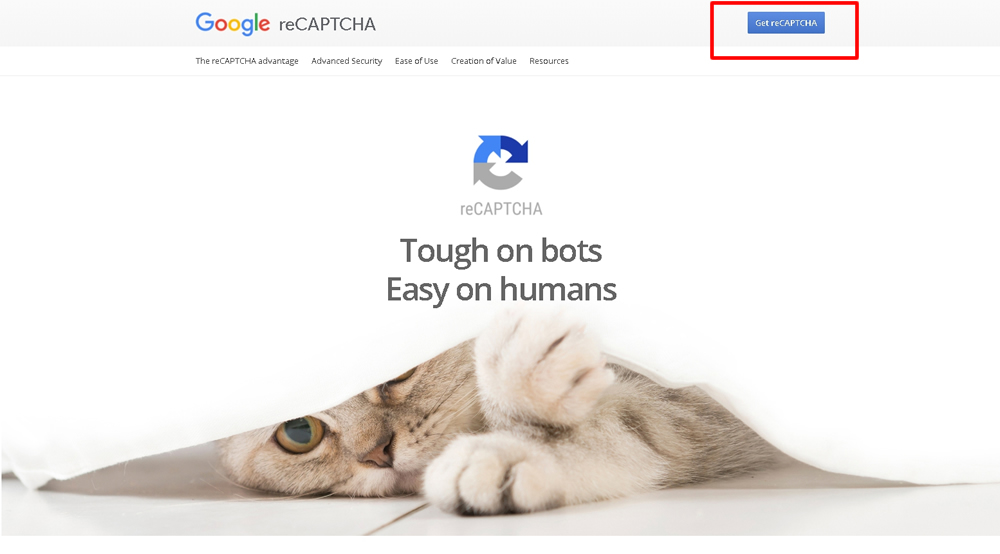
(2)「Register a new site」というページに遷移したら、各項目に以下の通り設定・入力します。
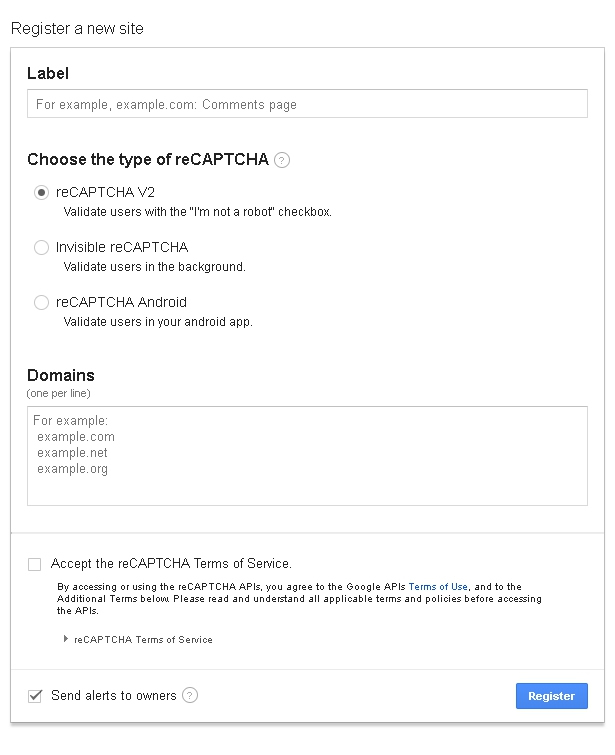
・Choose the type of reCAPTCHA ⇒ 「reCAPTCHA V2」
・Domains ⇒ 店舗様のドメイン(例:support.aladdinec.jp)
・Accept the reCAPTCHA Terms of Service. ⇒ チェックを入れる
・Send alerts to owners ⇒ チェックを入れる
以上を入力したら、右下の「Register」をクリックします。
(3)次の画面で発行された「Site Key」と「Secret Key」が表示されます。
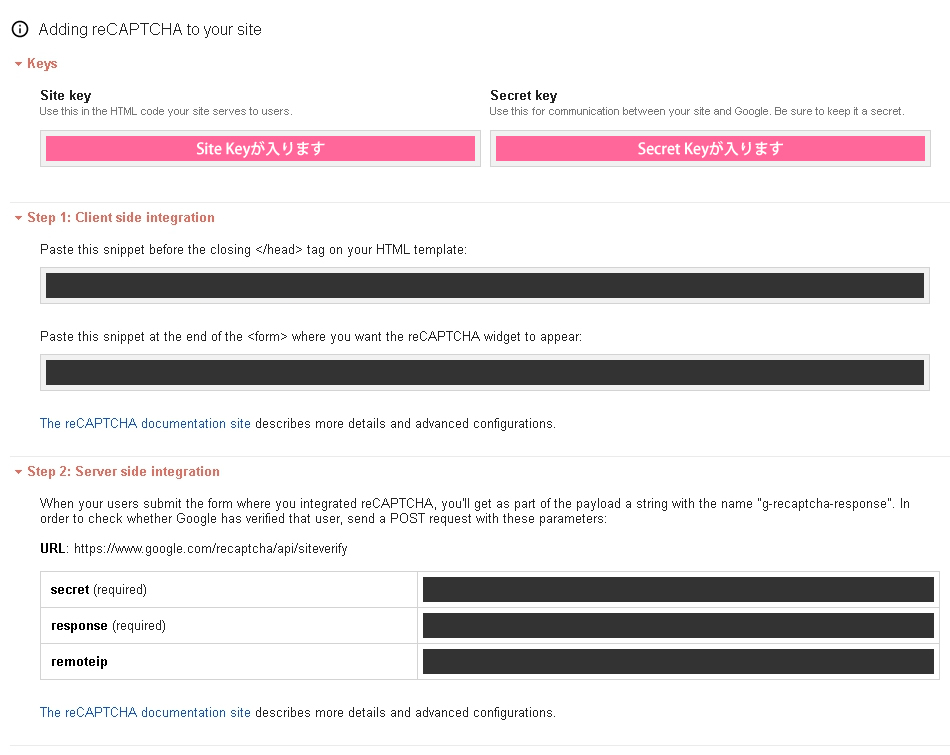
(1)オプションを適用します。
弊社サポートまでご依頼くださいませ。
(2)初期設定「Sitekey」「Secretkey」を設定します。
【対象機能・画面】
ショップ管理画面>システム管理>システム設定マスタ>初期設定>reCAPTCHA設定SiteKey
ショップ管理画面>システム管理>システム設定マスタ>初期設定>reCAPTCHA設定SecretKey
以上2項目に発行した「Sitekey」「Secretkey」をそれぞれ入力、設定します。
(3)テンプレートを編集します。
お問合せページ(apply.xhtml)に以下記載を追加します。
<div m:id='IF_GOOGLE_RECAPTCHA_ENABLE'>
<script m:id='GOOGLE_RECAPTCHA_SCRIPT_TAG' />
<span m:id='GOOGLE_RECAPTCHA_TAG'></span>
</div>
※ 入力画面のみに表示させたい場合は「IF_INPUT」を、確認画面のみに表示させたい場合は「IF_CONFIRM」を併用くださいませ。
▼マニュアルサイトページ
IF_INPUT
IF_CONFIRM
(4)該当のお問合せフォーマットの利用するにチェック
【対象機能・画面】
ショップ管理画面>注文と会員の管理>お問い合わせ管理>お問い合わせフォーマット編集
reCAPTCHAを使用するお問い合わせフォーマットの編集画面で、「reCAPTCHA使用フラグ」に「使用する」にチェックし、保存します。
(5)実装完了
ユーザー画面をご確認ください。
【ご注意】
※当オプションをご希望の際は、弊社サポートへお問合せください。
※当オプションのご利用には、GoogleアカウントからreCAPTCHA用の「Sitekey」「Secretkey」を取得していただく必要がございます。
2018-02-23
#385商品詳細ページ・買い物かごに遷移せずにカート投下できるm:idを追加いたしました
【対象機能・画面】ユーザー画面>商品一覧ページ(item_list.xhtml)
>ウィッシュリスト(wishlist.xhtml)
>購入履歴ページ(member_history.xhtml)
>商品比較ページ(item_compere.xhtml)
上記各ページから、商品詳細ページへ画面遷移せずにカートへ商品を投直接投入できるm:idを追加いたしました。
従来は毎回買い物かごページ(cart_index.xhtml)に画面遷移していましたが、
このm:idを使用することで、毎回画面遷移をせずに連続して商品をカートに投入できるようになります。
今回追加されたm:idは以下の通りです。
| PUT_TO_CART_AFTER_AJAX_CHECK_BUTTON_TAG | この商品をAJAXでチェックした後にカートに入れます。onclick属性が変化します。 m:id=’AMOUNT_INPUT_HERE’がある時のみ使用できます。 |
| PUT_TO_CART_AFTER_AJAX_CHECK_BUTTON_TAG_ONE_PROPERTY | 商品属性マトリックス表示(行のみ)において、商品をAJAXでチェックした後にカートに入れます。onclick属性が変化します。 |
| PUT_TO_CART_AFTER_AJAX_CHECK_BUTTON_TAG_TWO_PROPERTY | 商品属性マトリックス表示(行列の両方使用可能)において、商品をAJAXでチェックした後にカートに入れます。onclick属性が変化します。 |
| PUT_TO_CART_AFTER_AJAX_CHECK_BUTTON_TAG_OVER_THREE_PROPERTY | 属性単位の商品をAJAXでチェックした後にカートに入れます。onclick属性が変化します。 |
【ご注意】
※ウィッシュリストと商品比較については、別途オプションとなります。
※アラジンEC標準テンプレートからJavaScriptとスタイルシートを店舗様独自のものに変更している場合は、別途店舗様のテンプレートで、javascriptとCSSを編集する必要があります。
詳細はサポートまでお問い合わせください。
※カート画面や本m:idを使用するテンプレート周りをカスタマイズしている店舗様の場合、本m:idが正常に動作しない場合がございます。
※導入をご希望の際は、事前に弊社サポートへお問合せいただき、本m:idの利用可否をご確認ください。
2018-01-26
#375テンプレート管理で画像ファイルの絶対パスに『http(またはhttps)』が表示されるよう修正いたしました
【対象機能・画面】ショップ管理画面>画像・テンプレート管理
テンプレート管理で画像ファイルを指定した際に画面下部に表示される絶対パスを
『http://(またはhttps://)』を表示するように変更し、絶対パスをコピー&ペーストしやすいよう修正いたしました。
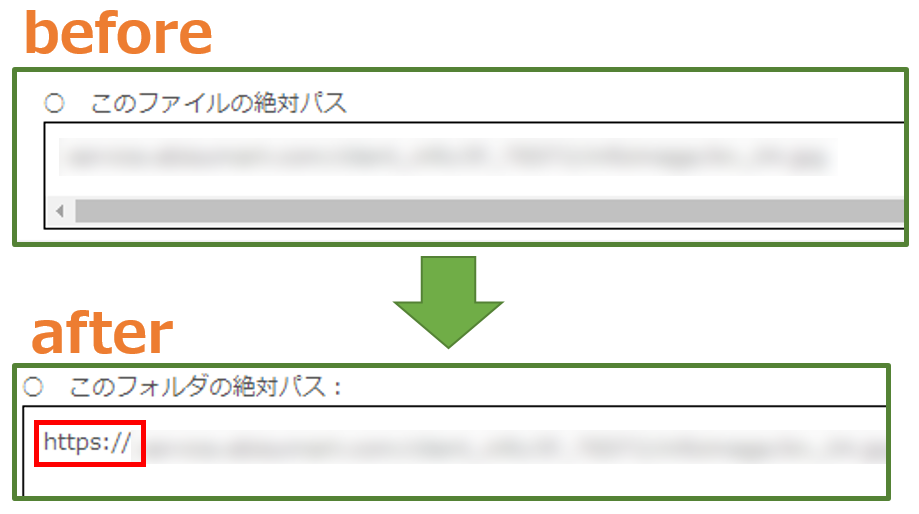
【ご注意】
※『全ページHTTPSオプション』をご利用いただいている場合は『https://』で表示され、そうでない場合は『http://』で表示されます。
2017-12-27
#363アラジンECの標準テンプレートが新しくなりました
【対象機能・画面】ショップ管理画面>最新版テンプレート
アラジンECのPC用テンプレートが新しくなりました。
ボタン等を画像ではなくCSSで表現することで、店舗様でデザイン変更しやすくしました。
下記2つの条件両方に該当する店舗様は、旧テンプレートで使用している画像をテンプレート管理にアップロードしていただく必要がございます。
[1.]標準テンプレートで使用しているボタン等のパーツ画像を利用している。
[2.]テンプレート管理の以下フォルダ(/view/userweb/images)に、上記[1.]のパーツ画像が配置されていない。
#334商品レビューオプションにフォトレビュー機能を追加いたしました
【対象機能・画面】ショップ管理画面>商品の管理>商品レビュー管理
ユーザー画面>各m:idを使用可能なテンプレートに準じます
商品レビューオプションにフォトレビュー機能を追加いたしました。
この機能をご利用いただくと、エンドユーザーが商品レビューを投稿する際、画像を一緒にアッブロードすることができるようになります。
アップロードした画像は、商品詳細ページやマイページの商品レビューリストで確認することが可能です。
本機能に必要なm:idは以下の通りです。
| common.IF_USE_REVIEW_IMAGE | レビュー機能(オプション)を使用する(フォトレビュー)時にのみ表示します。 |
| IF_REVIEW_IMAGE | 商品レビュー設定が「利用する(フォトレビュー)」に設定されている時にのみ表示します。 |
| IF_REVIEW_IMAGE_EXIST | 商品レビュー画像が設定されている時にのみ表示します。 |
| REVIEW_IMAGE_FILE_NAME_HERE | レビュー画像名を出力します。 |
| REVIEW_IMAGE_INPUT_HERE | レビューの画像入力フォームを出力します。画像のINPUTタグ、画像名、画像が出力されます。 |
| REVIEW_IMAGE_LINK_TAG | レビュー画像ページへ遷移します。href属性が変化します。 |
| REVIEW_IMAGE_TAG | レビューの画像を出力します。src属性が変化します。 |
商品レビューオプションをすでにご利用の店舗様で、本機能のご利用をご希望される際は、弊社サポートへお問い合わせください。
【ご注意】
※本機能は商品レビューオプションをご利用いただいている店舗様のみ対象となります。
※ユーザー画面からのフォトレビュー投稿時、確認画面では画像が表示されないのでご注意ください。
(投稿後、マイページのレビュー一覧から確認可能となります)。
※ショップ管理画面で商品レビュー一覧をダウンロードする際、画像のファイル名は表示されません。
※同様にショップ管理画面から商品レビューを登録する際、商品レビュー一括アップロードでの画像登録はできません。
2017-08-23
#331テンプレート管理画面にサポートサイトへのリンクボタンを追加いたしました
【対象機能・画面】ショップ管理画面>システム管理画像・テンプレート>画像・テンプレート管理
テンプレート管理画面にサポートサイトへのリンクボタン追加が完了いたしました。
画像イメージは以下の通りです。

2017-08-02
#327『テンプレート差分表示オプション』をリリースいたしました
【対象機能・画面】ショップ管理ツール>画像・テンプレート管理>テンプレート管理
テンプレート管理画面で、アップロードするテンプレートの差分を視覚的に確認できるオプションをリリースいたしました。 このオプションをご利用いただくと、テンプレートをアップロードした際に、 下記画面のように変更前と変更後の差分を確認できるようになります。 本オプションは無償でご利用可能です。 ご希望の際は弊社サポートへお問合せください。
【画面の見方】 変更前の記述が右側、変更後の記述が左側に表示されます。 右側の黄色で表示された部分と左側の青色で表示された部分が双方の差分となります。 灰色で表示された部分は、変更前と変更後で双方の行数に差分がある場合に表示されます。 表示されたテンプレートは、[登録]ボタンを押すとアップロードが完了します。 [閉じる]ボタンを押した場合は、テンプレート管理画面に戻り、テンプレートはアップロードされません。
【ご注意】 ※テンプレートを直接編集して保存する場合は、上記のように差分が表示されません。 ※テンプレートをまとめてzipファイルでアップロードした場合も、差分は表示されません。
2017-07-05
#3157/5に追加されたm:id
【対象機能・画面】すべてのテンプレートで使用可能です
7/5に追加されたm:idは以下の通りです。
本メールでは、m:id名と簡単な概要のみを記載するにとどめております。
各m:idの詳細・使用例・記入例については、下記m:idを直接クリックしてご確認ください。
|
現在の「カテゴリに紐づく一覧商品」の在庫が最低在庫数を下回る場合に表示します。 |
2017-06-21
#3136/21に追加されたm:id
【対象機能・画面】すべてのテンプレートで使用可能です
6月21日に追加されたm:idは以下の通りです。
本メールでは、m:id名と簡単な概要のみを記載するにとどめております。
各m:idの詳細・使用例・記入例については、それぞれのm:idを直接クリックしてご確認ください。
|
ログイン中の会員に紐づいている法人名を出力します。 |
|
|
ログイン中の会員が指定された法人コードの会員の場合に出力します。 |
注意事項
※本m:idで出力される法人名やパラメータとして指定する法人コードは『法人管理オプション』ご利用時にのみ使用可能な項目です。
2017-04-26
#2984/26に追加されたm:id
【対象機能・画面】すべてのテンプレートで使用可能です
4月26日に追加されたm:idは以下の通りです。
本メールでは、m:id名と簡単な概要のみを記載するにとどめております。
各m:idの詳細・使用例・記入例については、それぞれのm:idを直接クリックしてご確認ください。
指定された商品コードの商品が在庫0となった場合に表示します。 | |
カテゴリに紐づく商品一覧が在庫0となった場合に表示します。 |
2017-04-19
#2954/5に追加されたm:idの一部修正について
【対象機能・画面】すべてのテンプレートで使用可能です
4/5に追加された『高額購入割引使用時に送料等を表示させるm:id』ですが、金額の表示にカンマ(,)と単位(円)が出力されないことが判明したため、カンマと単位(円)が表示されるよう修正したm:idを新たに追加いたしました。
今回追加されたm:idは以下の通りです。
送料オプション「高額購入割引を使用する」がONの場合に送料割引までの金額を単位付きで表示します。 | |
| common.SORYO_DISCOUNT_PRICE_HERE | 送料オプション「高額購入割引を使用する」がONの場合に送料高額割引後の送料を単位付きで表示します。 |
※4/5に追加された下記m:idのうち、下記2つは非推奨となります。
すでに実装済みの店舗様はご注意ください(このままでも使用可能ですが、カンマと単位が表示されません)。
common.SORYO_DISCOUNT_REST_HERE
common.SORYO_DISCOUNT_HERE
2017-04-12
#293GMOペイメントゲートウェイ(コンビニ決済)で、支払い番号の名称及び桁数が変わりました
【対象機能・画面】コンビニ決済を利用した注文確定時
GMOペイメントゲートウェイ(コンビニ決済)の仕様変更に伴い、受注時にエンドユーザーへ通知する支払い番号の名称及び桁数が、それぞれ下記のように変更されます。
コンビニ名 | 変更される名称及び桁数 |
|---|---|
サークルK | 旧:オンライン決済番号:11桁の番号 |
ファミリーマート | 旧:お客様番号:11桁の番号 |
| ローソン ミニストップ | 旧:お客様番号:11桁 |
セブンイレブン | 変更はありません |
上記変更に伴い、店舗様でサイト上に支払い方法のご案内(テンプレート上に支払い番号や桁数の直書き等)をしている場合は、各テンプレートの文言修正等が発生する場合がございます。
なにとぞご了承ください。
2017-04-05
#2874/5に追加されたm:id
【対象機能・画面】すべてのテンプレートで使用可能です
4月5日に追加されたm:idは以下の通りです。
本メールでは、m:id名と簡単な概要のみを記載するにとどめております。
各m:idの詳細・使用例については、それぞれのm:idを直接クリックしていただきご確認ください。
高額購入割引を使用していて送料割引が適用された場合に表示します。 | |
高額購入割引を使用している場合に、送料割引までいくらなのかを表示します。 | |
高額購入割引が適用された後の送料を表示します。 |
2017-03-29
#286画像・テンプレート管理で、複数のフォルダを一度に削除またはダウンロードできるようになりました
【対象機能・画面】ショップ管理ツール>画像・テンプレート
2017年2月1日に『画像・テンプレート管理で、複数ファイルを一度にダウンロードできるようになりました』とご案内させていただいております複数ファイルの一括ダウンロード機能ですが、このたび複数ファイルだけではなく、複数フォルダでも一度に削除・ダウンロードができるようになりました。
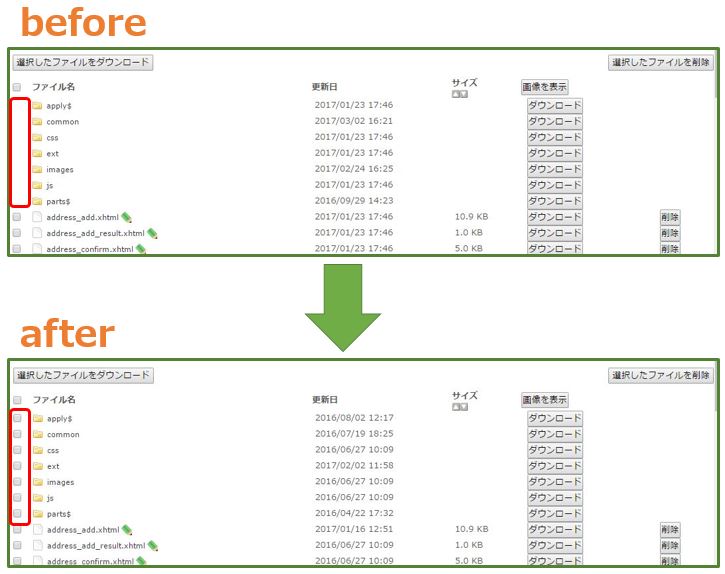
#281一部のm:idが正しい動作をしていなかったため、これを修正いたしました
【対象機能・画面】各m:idが使用可能な画面に準じます
下記m:idを使用する際、自由項目の種別がチェックボックスまたはラジオボタンの場合に正常に使用できずテンプレートエラーとなってしまっていたため、こちらを修正いたしました。
商品自由項目を「使用する」に設定している場合に表示します。 |
2017-02-08
#263スマートフォン用テンプレートの仕様を一部を修正いたしました
【対象機能・画面】ショップ管理ツール>画像・テンプレート管理>テンプレート管理
アラジンECの仕様として、テンプレートの構成がPC用とスマートフォン用で同じ構成になっていないと、スマートフォン側でエラーになってしまうというのがございましたが、これを修正し、スマートフォン用のファルダにアップされているテンプレートのみでも、スマートフォンページが表示されるよう修正いたしました。
※今回の修正はextフォルダ配下のテンプレートのみとなっております。
あらかじめご了承ください。
2017-02-01
#262画像・テンプレート管理で、複数ファイルを一度にダウンロードできるようになりました
【対象機能・画面】ショップ管理ツール>画像・テンプレート
従来の画像・テンプレート管理画面では、テンプレートをひとつひとつダウンロードするか、フォルダごとまとめてダウンロードするかのどちらかしか出来ませんでしたが、これを任意のテンプレートや画像ファイルのみ選択してダウンロードできるよう改修いたしました。
画面イメージは以下の通りです。
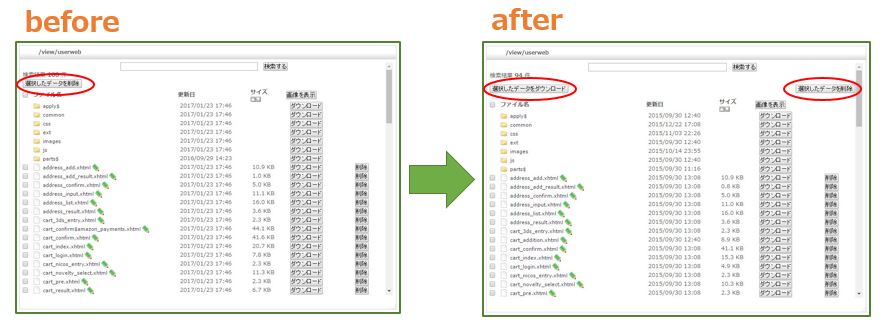
#258カート精算画面で配送希望日をプルダウンではなくカレンダー方式で入力できるようになりました
【対象機能・画面】ユーザーウェブ>カート精算画面(cart_seisan.html)
カート精算画面の配送希望日を、プルダウン形式ではなくカレンダーから直接入力できるようになりました。
イメージは以下の通りです。
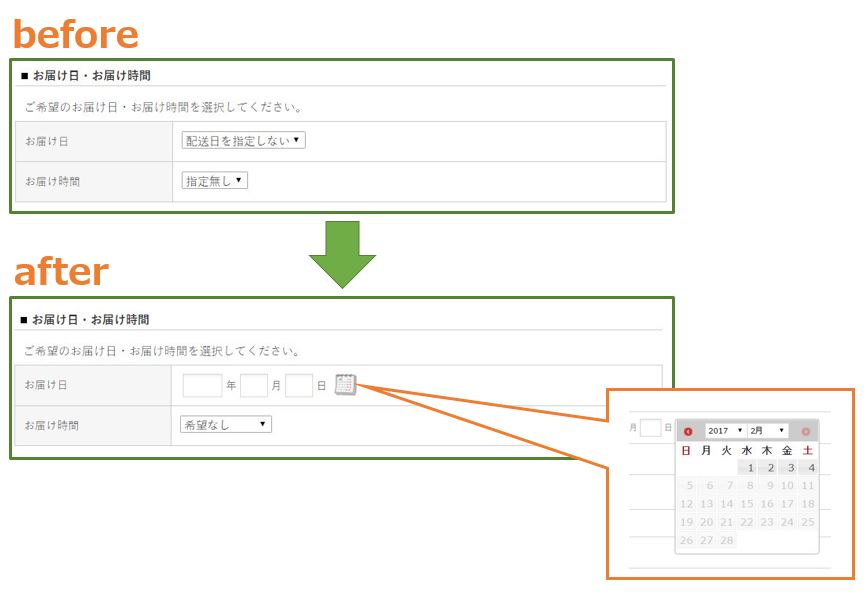
本機能をご利用いただく際は、下記の最新版テンプレートをダウンロードしてご利用ください。
・ebisu_datepicker_uw.js
・ebisu_lib.js
・style.css
・cart_seisan.xhtml
上記テンプレートのうち、cart_seisan.xhtmlには、下記の新規m:idが追加されております。
|
年月日に分割されている配送希望日の入力フォームで使用可能なカレンダーの初期化処理を行うJavascriptを出力します。 |
|
| SEND_HOPE_CALENDAR_HERE |
年月日に分割されている1つ目の配送希望日に使用するカレンダーを表示するタグを出力します。 |
|
年月日に分割されている2つ目以降の配送希望日に使用するカレンダーを表示するタグを出力します。 |
※テンプレートの修正作業を行う際は、必ずテンプレートのバックアップを取っていただくことをお勧めしております(CSS等を店舗様で修正している場合、新規テンプレートをそのままアップロードするとそれまでのデザインが崩れる場合があります)。
※ご不明な点がございましたら、弊社サポートへお問い合わせください。
#256一部のm:idが正常に動作しない不具合を改修いたしました
【対象機能・画面】各m:idに準拠します
本システムで提供している一部のm:idが、正常に動作せずテンプレートエラーとなる不具合がございましたので、これを修正いたしました。
対象となるm:idは以下の通りですが、現在は正常に動いております。
現在の「すべての商品一覧」に会員割引販売価格が存在する場合にのみ表示します。 | |
| common.IF_NOT_ALL_ITEM_DISCOUNT | 現在の「すべての商品一覧」に会員割引販売価格が存在しない場合にのみ表示します。 |
| common.ALL_ITEM_DISCOUNT_HERE | 現在の「すべての商品一覧」の会員割引価格を出力します。 |
| common.ALL_ITEM_DISCOUNT_KAKAKU_HERE | 現在の「すべての商品一覧」の会員割引後販売価格を出力します。 |
| common.ALL_ITEM_DISCOUNT_KAKAKU_HONTAI_HERE | 現在の「すべての商品一覧」の会員割引後販売価格のうち本体価格(税抜き金額)を出力します。 |
| common.ALL_ITEM_DISCOUNT_KAKAKU_TAX_HERE | 現在の「すべての商品一覧」の会員割引後販売価格のうち消費税額を出力します。 |
現在の「すべての商品一覧」の会員割引後販売価格の税込金額を出力します。 |
2017-01-18
#254新オプション『タグマネージャ機能』をリリースいたしました
【対象機能・画面】ショップ管理ツール>データ解析>タグマネージャー
タグマネージャとは、googleアナリティクスやアフェリエイトなどの各種タグを、ショップ管理ツール上で一括登録・編集し、各テンプレートへ反映させることができる機能です。
従来は各テンプレートへそれぞれのタグを直接ベタ書きする必要がございましたが、これをショップ管理ツール上で管理できるようになります。
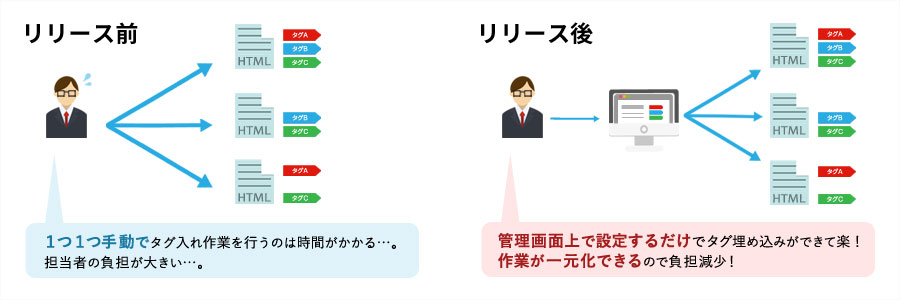
追加されたメニュー
・タグ新規登録/一覧(サポートサイトはこちら)
・タグルール新規登録/一覧(サポートサイトはこちら)
注意事項
※本オプションは無償でご利用可能です。
※ご利用をご希望の際は、弊社サポートへお問い合わせください。
※本機能を使用して各種タグを埋め込む際、既存のテンプレートに書き込まれたタグは、
店舗様にて削除していただく必要がございます。あらかじめご了承ください。
2017-01-18
#2511月18日に追加されたm:id一覧
【対象機能・画面】対象となるテンプレート:各m:idをご参照ください。
1月18日に追加されたm:idは以下の通りです。
各m:idの詳細・使用例については、それぞれのm:idを直接クリックしていただきご確認ください。
レビュー削除確認画面に遷移するボタンを表示する。 | |
| IF_DELETE | 商品レビュー削除処理の場合のみ表示。 |
現在の定期受注親データの配送希望時間を出力。 |
